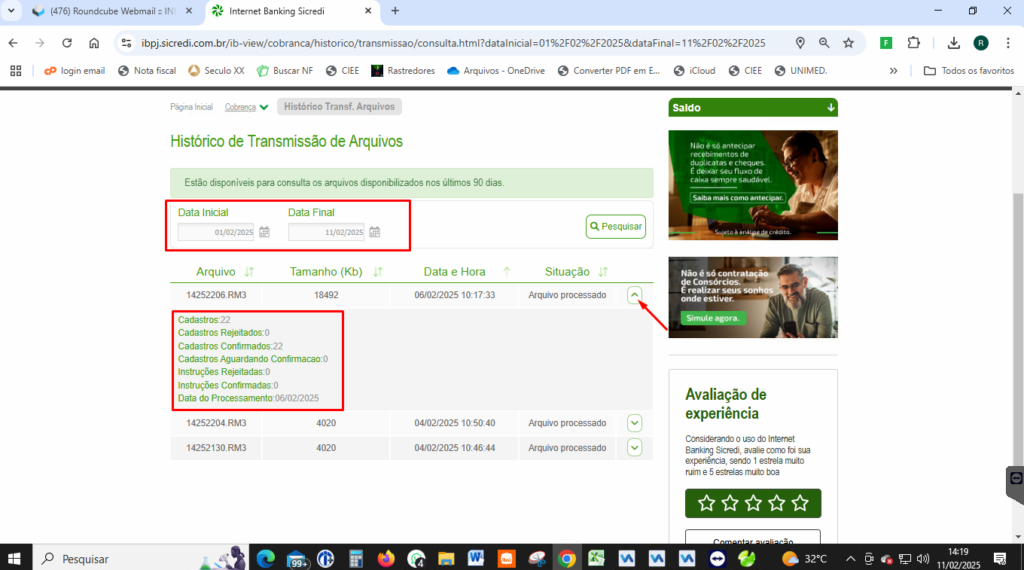Enviar Remessa
1) Acesse sua conta do Banco
2) Gere o Arquivo de Remessa pelo sistema Vip: https://ajuda.vipautomacao.com.br/gerar-arquivo-de-remessa-para-o-banco/
3) Assim que gerar o arquivo, acesse o Internet Banking e siga os processos abaixo:
Entre na opção: COBRANÇA
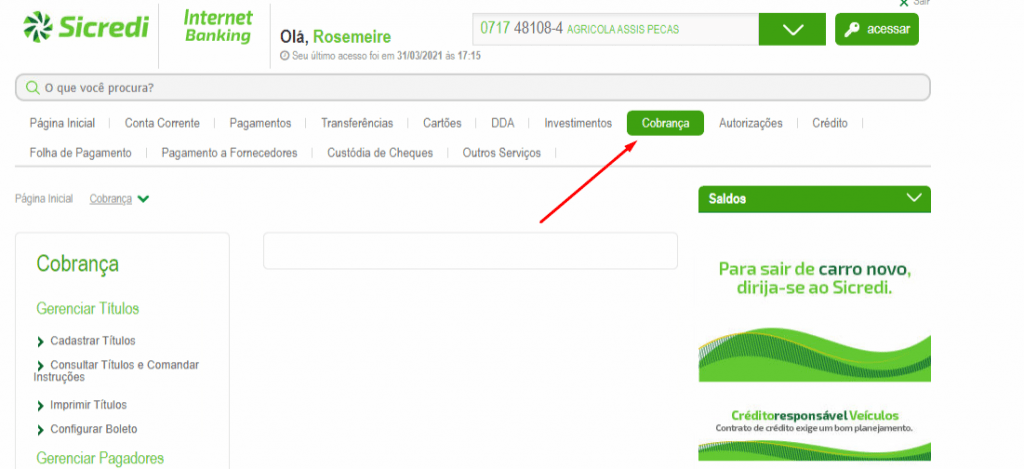
4) Ao acessar a parte de Cobrança, no lado esquerdo localize a opção TRANSFERÊNCIAS DE ARQUIVO > TRANSFERIR ARQUIVO
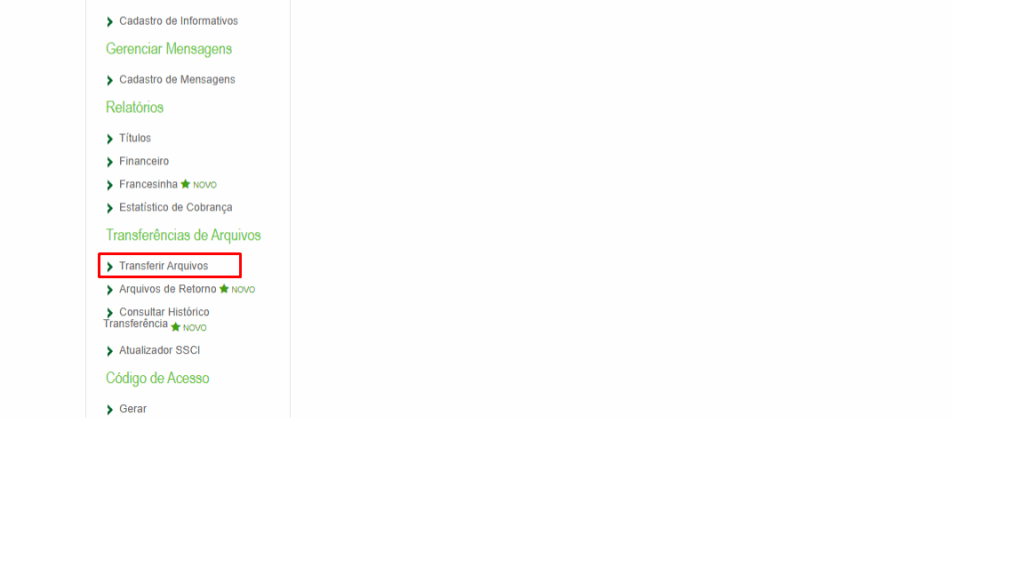
5) Abrindo a tela de Transferências, clique em Escolher Arquivo e localize o arquivo gerado pelo sistema Vip.
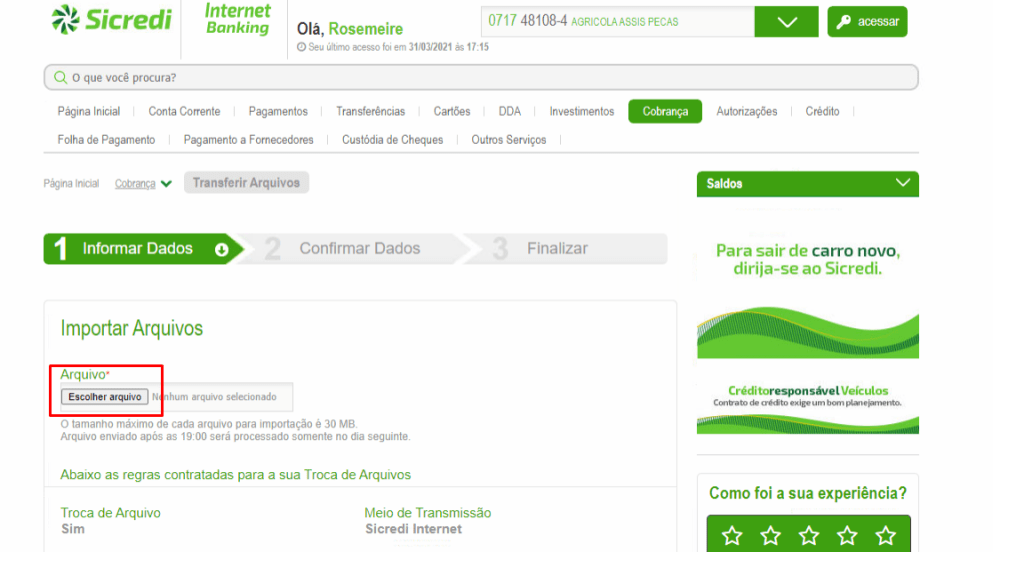
6) Selecione o arquivo correto, como exemplo abaixo e clique em ABRIR:
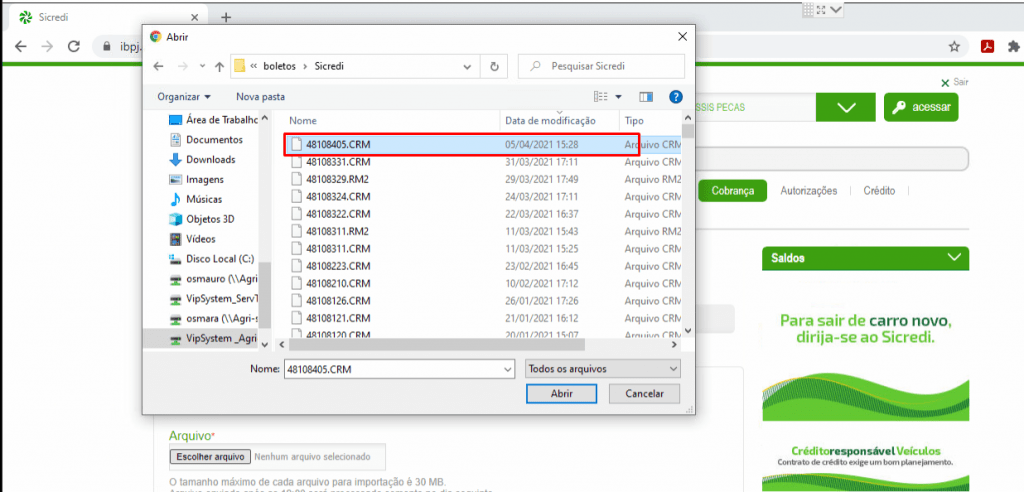
7) Clique eu AVANÇAR e na próxima tela, clique em CONFIRMAR
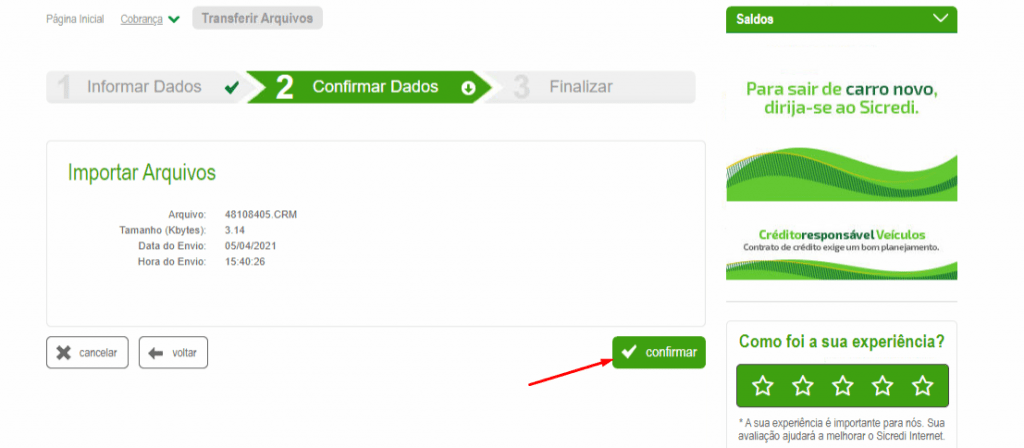
O envio da remessa será processado em seguida.
Consultar Remessa
1 – No banco, na seção de Cobrança, você deve clicar em “Consultar Histórico de Transferências” para ser direcionado à próxima página.
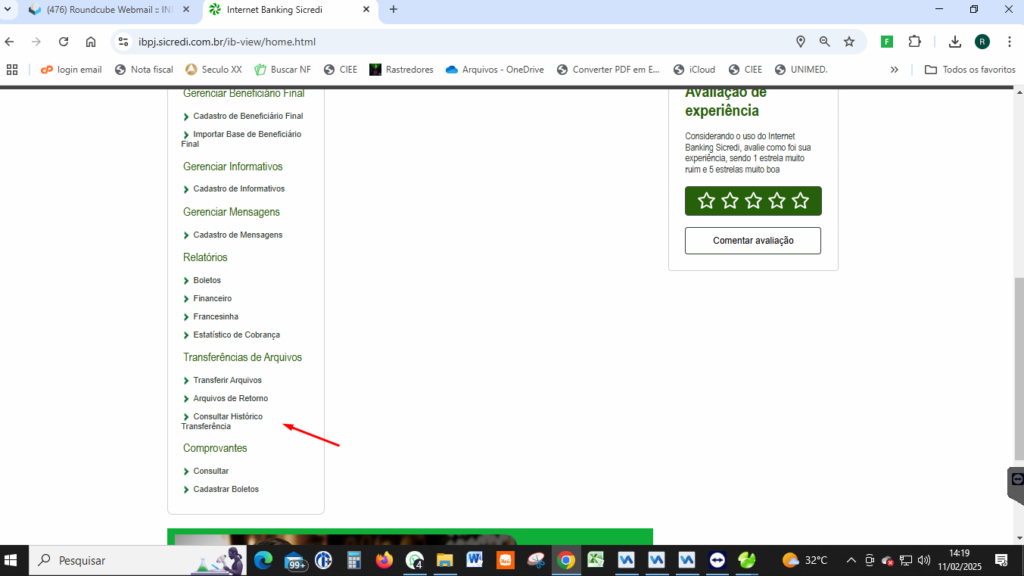
2 – Em seguida, faça o filtro de data conforme a data de envio e clique em “Pesquisar”. Isso exibirá todas as remessas enviadas dentro daquele período.
Após localizar a remessa que deseja conferir, clique na setinha para expandir os dados. Isso abrirá várias informações, como:
- Cadastros: Quantidade de boletos dentro da remessa.
- Cadastros Rejeitados: Quantidade de boletos rejeitados.
- Cadastros Confirmados: Quantidade de boletos com sucesso.
Você deve verificar a quantidade de cadastros e compará-la com as outras duas categorias. Se houver algum valor em “Cadastros Rejeitados”, isso significa que algum boleto da remessa foi rejeitado. Se a quantidade for igual em “Cadastros Confirmados”, significa que todos os boletos foram processados com sucesso.